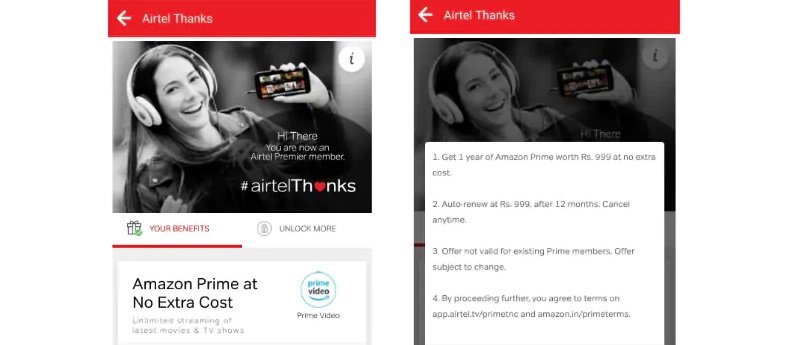Le persone spesso conservano i file Google Drive , a cui potrebbero dover accedere più volte al giorno, soprattutto per lavoro. Ciò significa che dovrai aprire l'app Drive e quindi il file, il che può essere davvero noioso. Per fortuna, Drive ti offre un'opzione per un collegamento alla schermata iniziale se desideri un accesso rapido a questi file. In questo articolo, diamo una rapida occhiata a come puoi farlo aggiungi un collegamento a un file o una cartella di Google Drive alla schermata iniziale del tuo telefono Android .
Correlati | Trasferisci file da un account Google Drive a un altro
Aggiungi il collegamento al file o alla cartella di Google Drive alla schermata principale di Android
Sommario
- Aggiungi il collegamento al file o alla cartella di Google Drive alla schermata principale di Android
- Avvolgendo
Se sei un utente Android, puoi aggiungere scorciatoie a qualsiasi file o cartella di Google Drive che desideri nella schermata iniziale. È molto comodo e ti farà risparmiare molto tempo. Per farlo sul tuo telefono, segui i passaggi indicati di seguito.
Requisiti
- Un account Google Drive.
- Un telefono Android con Android 7.0 o versioni successive.
- App Google Drive installata sul tuo telefono.
Passaggi per aggiungere il collegamento di Google Drive alla schermata principale



- Apri l'app Google Drive sul tuo telefono. Installa da Google Play Store se non già.
- Accedi con il tuo account Google.
- Vai al file o alla cartella di cui desideri creare il collegamento nella schermata iniziale del telefono.
- Clicca il tre punti accanto al file o alla cartella.
- Dalle opzioni disponibili, fare clic su Aggiungere alla schermata Home .
- Nella schermata successiva, fare clic su Aggiungi automaticamente per confermare.
 Questo è tutto. Il collegamento al file o alla cartella verrà aggiunto alla schermata iniziale del telefono Android. Ora puoi fare clic direttamente sul collegamento per aprire la cartella o il file senza aprire Google Drive e cercarlo.
Questo è tutto. Il collegamento al file o alla cartella verrà aggiunto alla schermata iniziale del telefono Android. Ora puoi fare clic direttamente sul collegamento per aprire la cartella o il file senza aprire Google Drive e cercarlo.
Aggiungi collegamento a file o cartelle in Google Drive
Poiché il collegamento della schermata iniziale non è disponibile per tutti i dispositivi, potrebbe essere un problema aprire ripetutamente gli stessi file. Google Drive offre l'accesso rapido per i file a cui è stato eseguito l'accesso di recente, ma ciò non aiuta quando devi aprire troppi file, troppe volte al giorno.
Quindi, cosa succederebbe se potessi creare le loro scorciatoie di accesso rapido all'interno di Google Drive? Ad esempio, apri Drive e tocca il collegamento, che ti porta direttamente al file archiviato in tre diverse sottocartelle. Bene, per farlo, puoi utilizzare scorciatoie all'interno di Google Drive. Puoi crearli come segue:
- Fai clic con il pulsante destro del mouse sul file o sulla cartella in Drive.
- Clicca su Aggiungi scorciatoia a Drive .

- Quindi, seleziona il file Mio disco o qualsiasi altra posizione in cui desideri creare il collegamento.

- Ora fai clic su Aggiungi scorciatoia per creare il collegamento nella home page di Drive.

Il collegamento può collegare qualsiasi file o cartella sull'unità alla schermata iniziale di Drive. Di conseguenza, non devi scavare nelle cartelle per accedere a un particolare file o cartella ogni volta che ne hai bisogno.
Avvolgendo
Si trattava di come aggiungere un collegamento a un file o una cartella di Google Drive alla schermata iniziale del telefono Android. Inoltre, abbiamo anche menzionato come puoi aggiungere scorciatoie di accesso rapido all'interno di Drive, che possono essere utili per gli utenti di iPhone e PC. Restate sintonizzati per altri articoli simili.
Inoltre, leggi- [Funzionante] Correggi i download di Google Drive che non funzionano in Microsoft Edge
Commenti di FacebookPuoi anche seguirci per notizie tecniche istantanee su Google News o per suggerimenti e consigli, recensioni di smartphone e gadget, iscriviti GadgetsToUse Telegram Group o per gli ultimi video di revisione iscriviti GadgetToUtilizzare il canale Youtube.